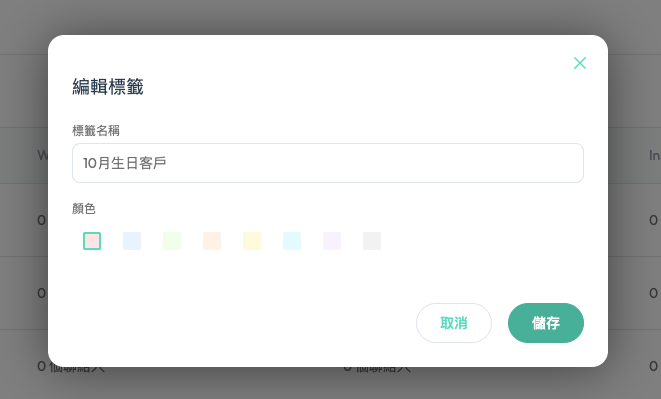設定
在 “設定” 中,您可以集中管理您的個人帳戶、工作區資訊、使用者、方案與帳單以及頻道設定等。
主要
💡
除「個人資料」外,其餘所有模塊(例如工作區資訊、工作區方案與帳單等)只有“管理員”角色的使用者才可以訪問。
個人資料
在此頁面,您可以編輯您的個人資訊,例如“個人資料照片”、“名字”、“姓氏”、“電話號碼”。
您可以上傳最大尺寸為 5 MB 的“個人資料照片”。
如果您使用您的帳戶回覆聯絡人的消息或進行任何其他更新,“名字”和“姓氏”將顯示在工作區對話框中。
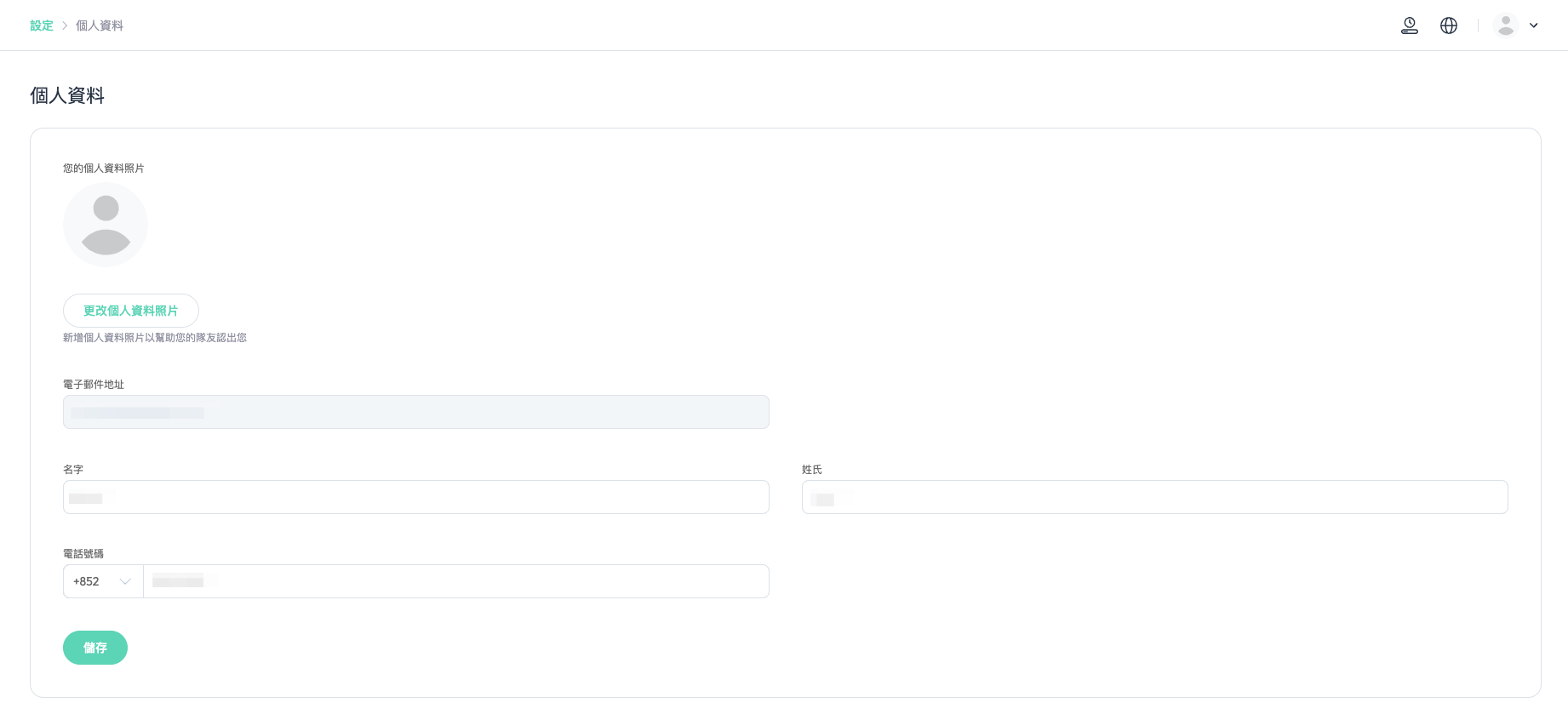
💡
請注意,如果您使用相同的工作電子郵件加入不同的工作區,則此資訊將在工作區之間共享。
工作區資訊
您可以在此設定您的工作區名稱、標誌等資訊。
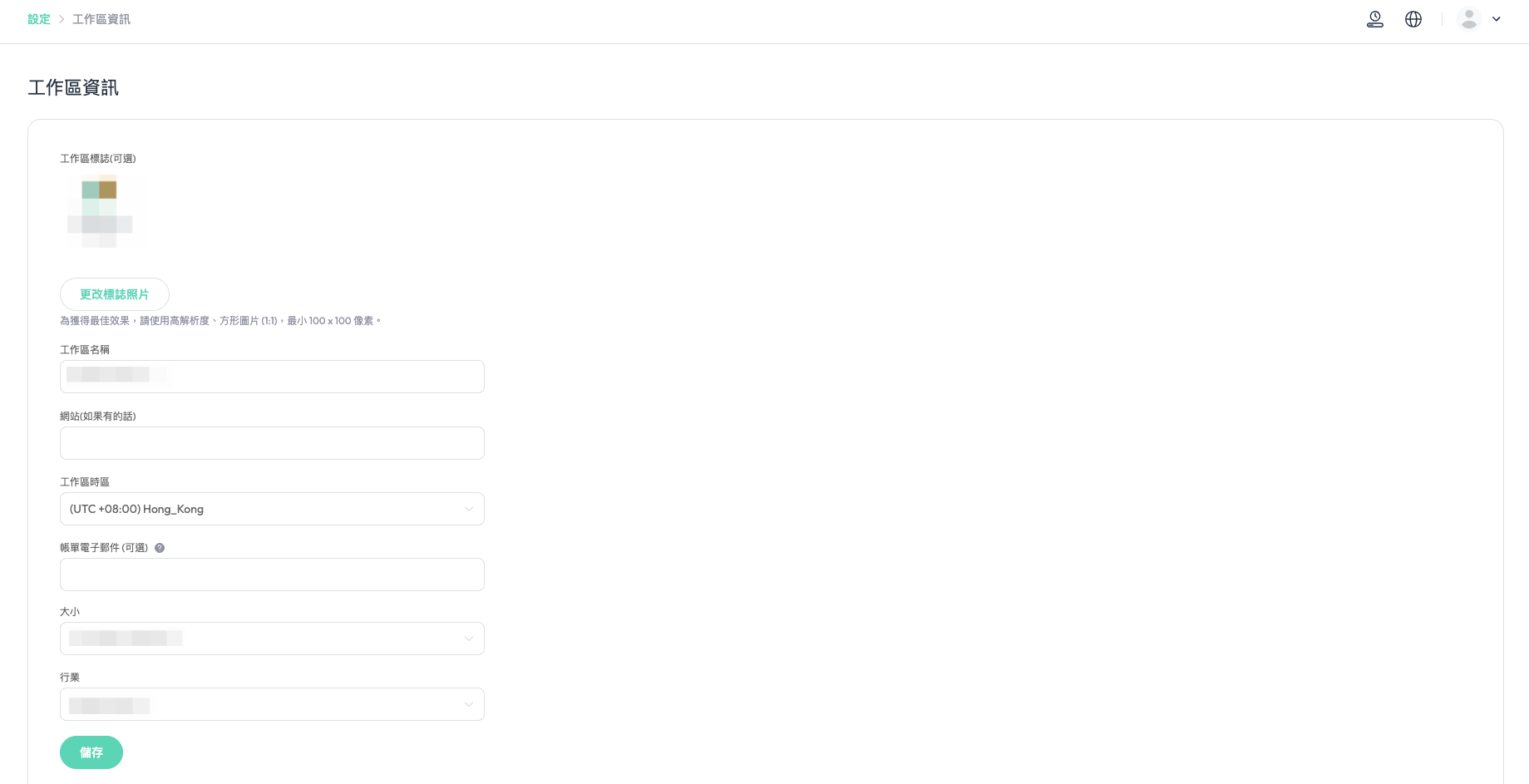
角色與權限
您可以在此查看此工作區中的使用者帳戶,邀請團隊成員與您合作並設定他們的權限。
只有具有管理員角色的使用者才能訪問此頁面。
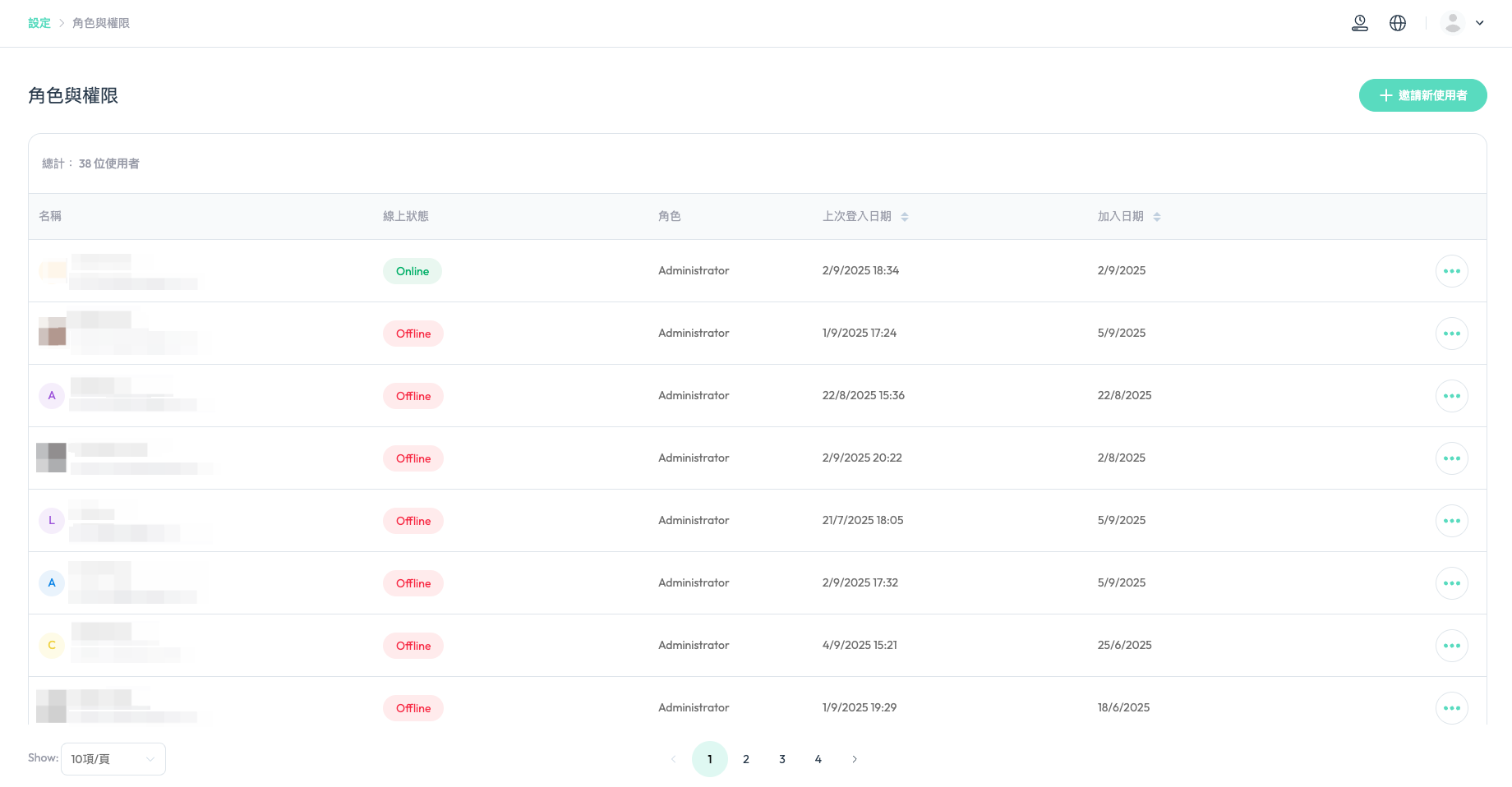
如果您的工作區有足夠的配額,您可以點擊右上角的 “邀請新使用者”,輸入電子郵件地址並選擇角色以完成邀請。被邀請的電子郵件帳戶將收到啟用帳戶的電子郵件。
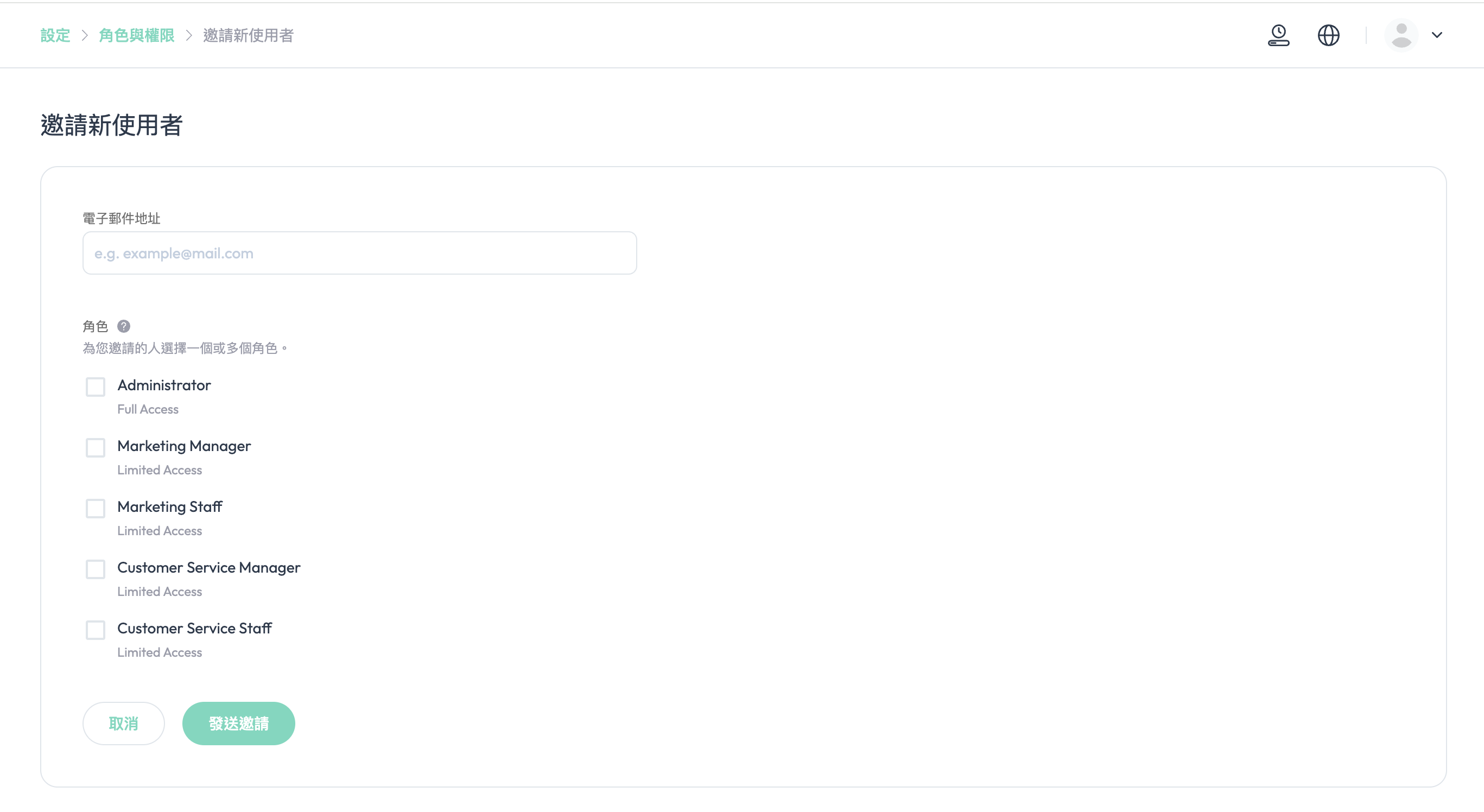
帳戶資料
您可以在此查看當前工作區頻道、廣播訊息、自動化、聯絡人和使用者帳戶等的使用狀況。
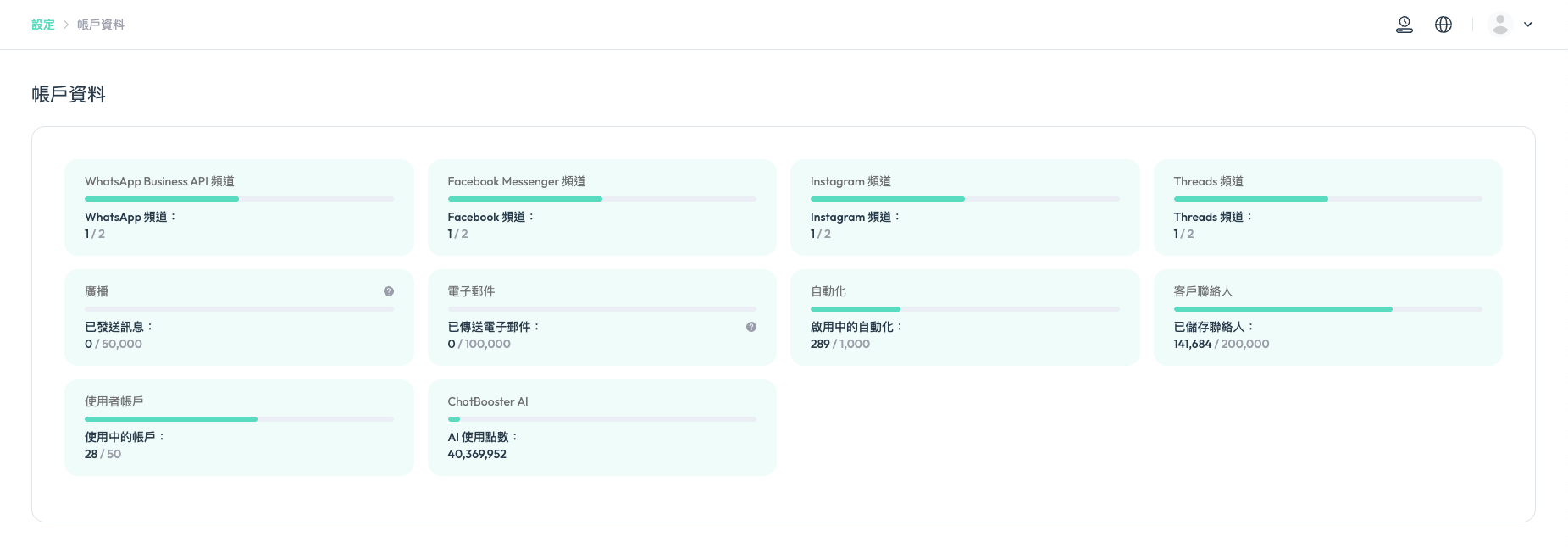
方案與帳單
您可以在此查看訂閱方案與定價,查看和管理您的訂閱和附加項目,並查看您的帳單。
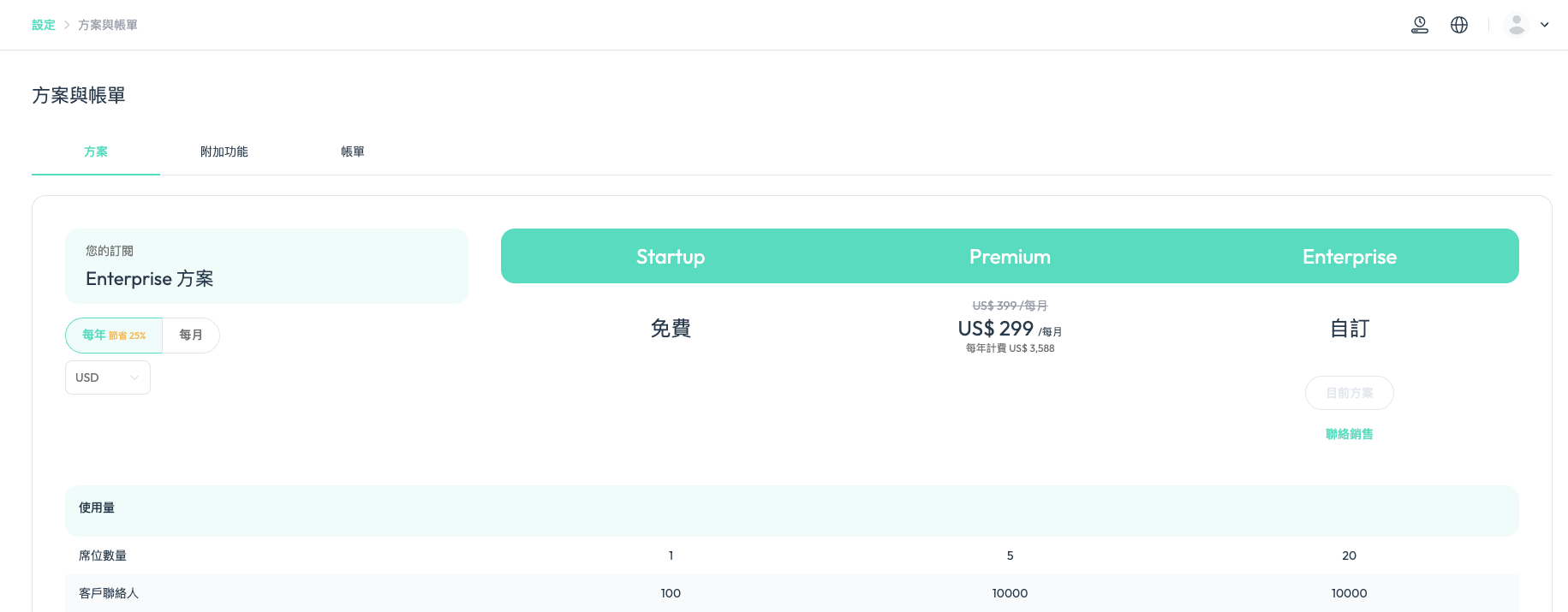
頻道
WhatsApp Business API
訊息範本
您可以點此進入「訊息範本」頁面,建立行銷類範本。您亦可點擊「在 Meta 上查看」以跳轉至 Meta 企業管理平台,以建立更多訊息範本。
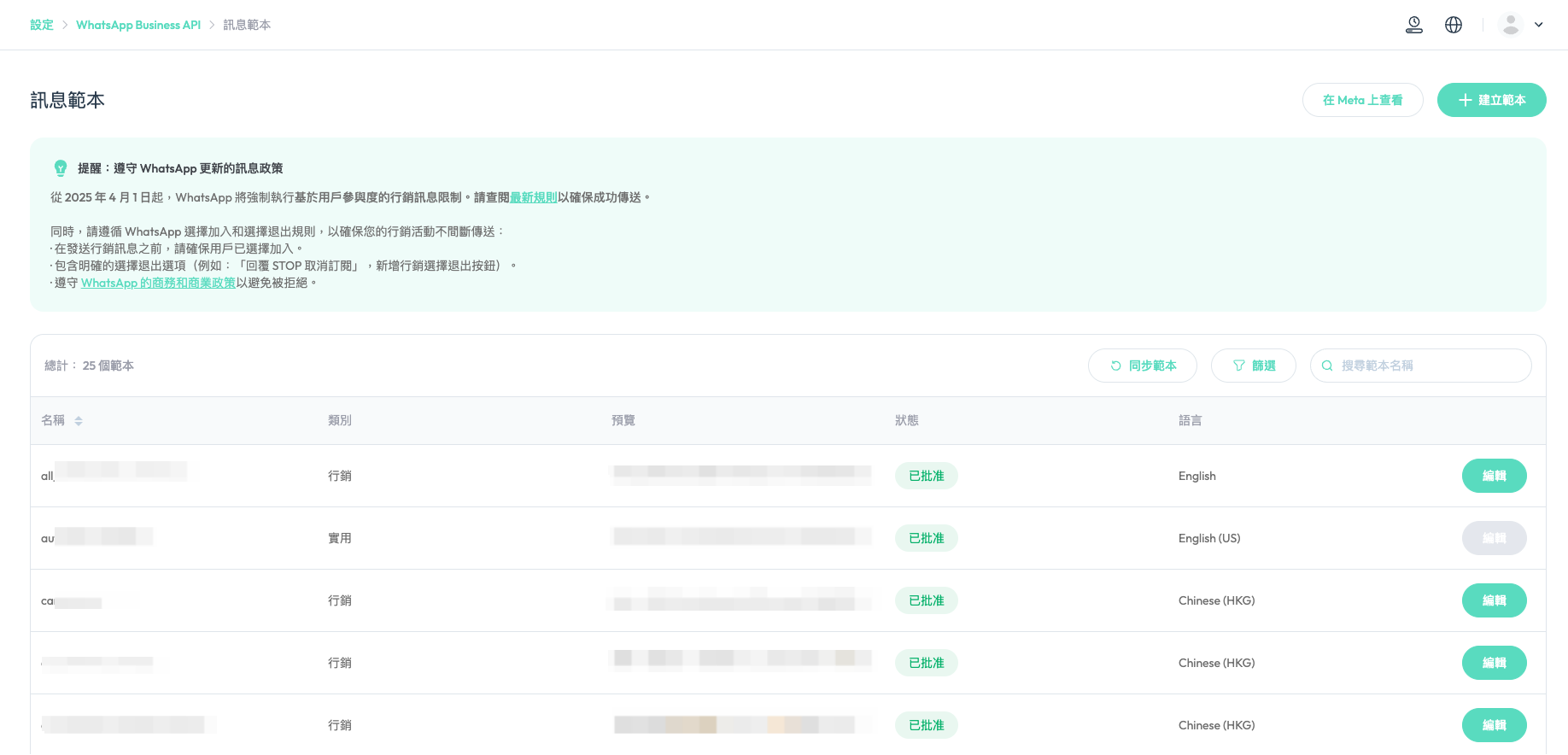
帳單
點擊 “帳單” 按鈕,您可以查看當前工作區的 WhatsApp 對話統計數據以及預估的訊息費用。

Facebook Messenger
您可以在此查看和管理所有連接到 ChatBooster 的 Facebook Messenger 頻道。
您可以點擊 “+ 連接” 按鈕以連接更多專頁的 Messenger 頻道。
請留意,連線有可能因權限失效而中斷。如果您遇到任何問題,例如內容無法發送或設定無法儲存,建議您先嘗試點擊「重新整理權限」以重新授權連接。
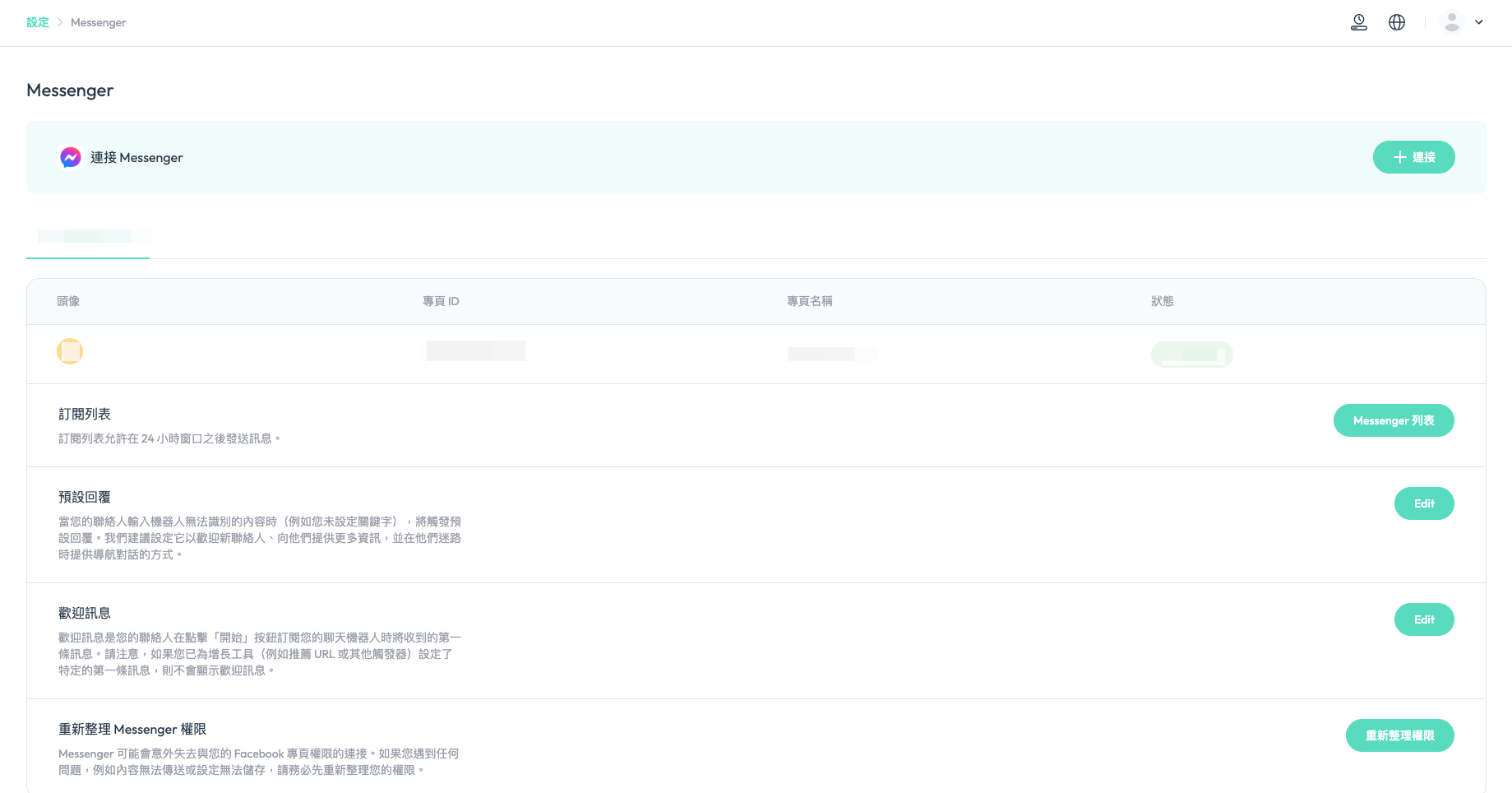
Instagram
您可以在此查看和管理所有連接到 ChatBooster 的 Instagram 頻道。
您可以點擊 “+ 連接” 按鈕以連接更多 Instagram 頻道。
請留意,連線有可能因權限失效而中斷。如果您遇到任何問題,例如內容無法發送或設定無法儲存,建議您先嘗試點擊「重新整理權限」以重新授權連接。
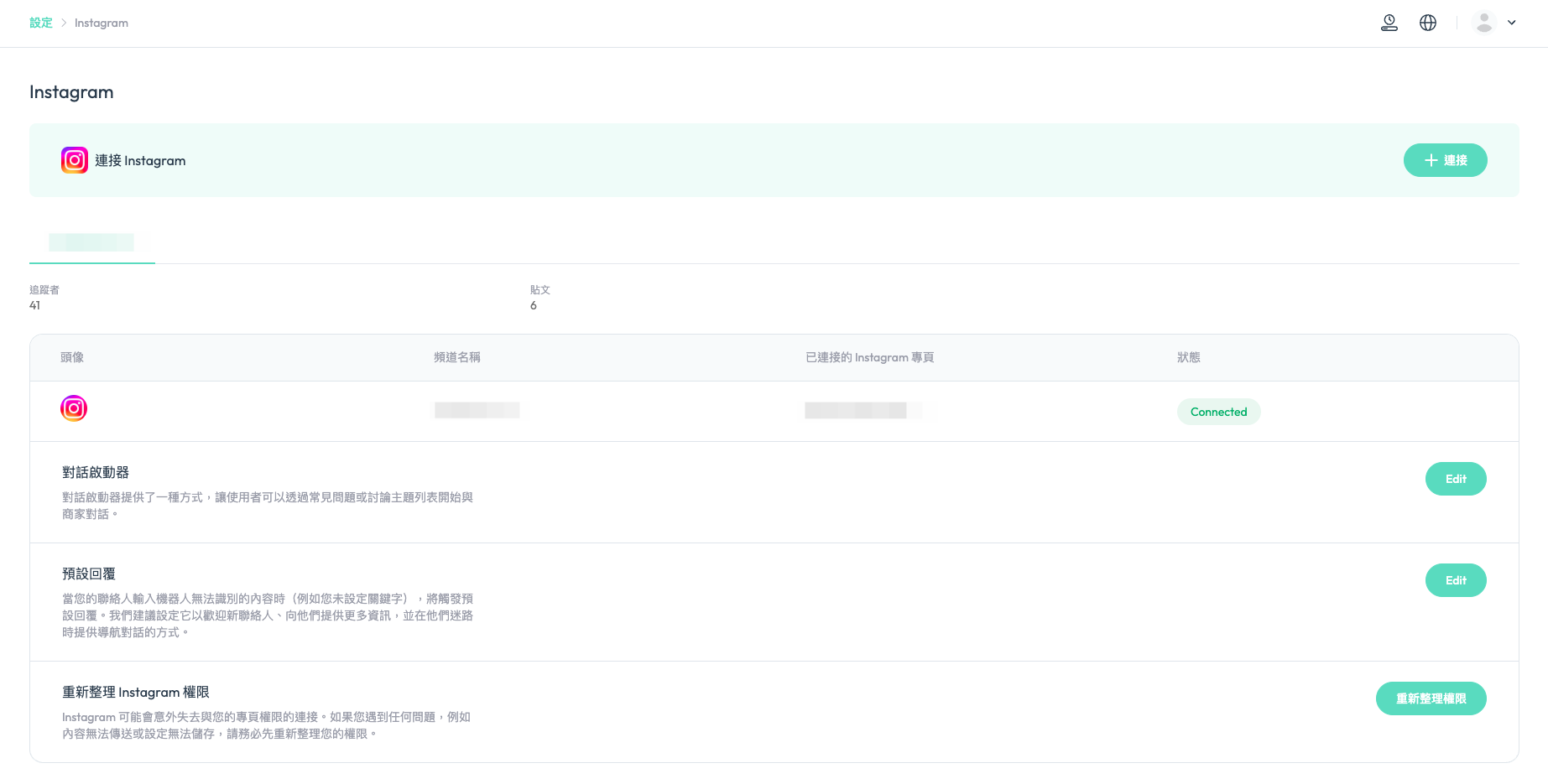
其他
標籤
您可以前往「設定 > 其他 > 標籤」來管理標籤。在標籤儀表板中,您還能查看不同頻道中有多少聯絡人帶有該標籤。
如需建立標籤,請點擊右上角的 “+ 建立標籤”。
如需編輯標籤,請點擊該標籤右側的 “編輯” 按鈕。
如需刪除標籤,請點擊該標籤 “編輯” 按鈕旁邊的刪除圖標。
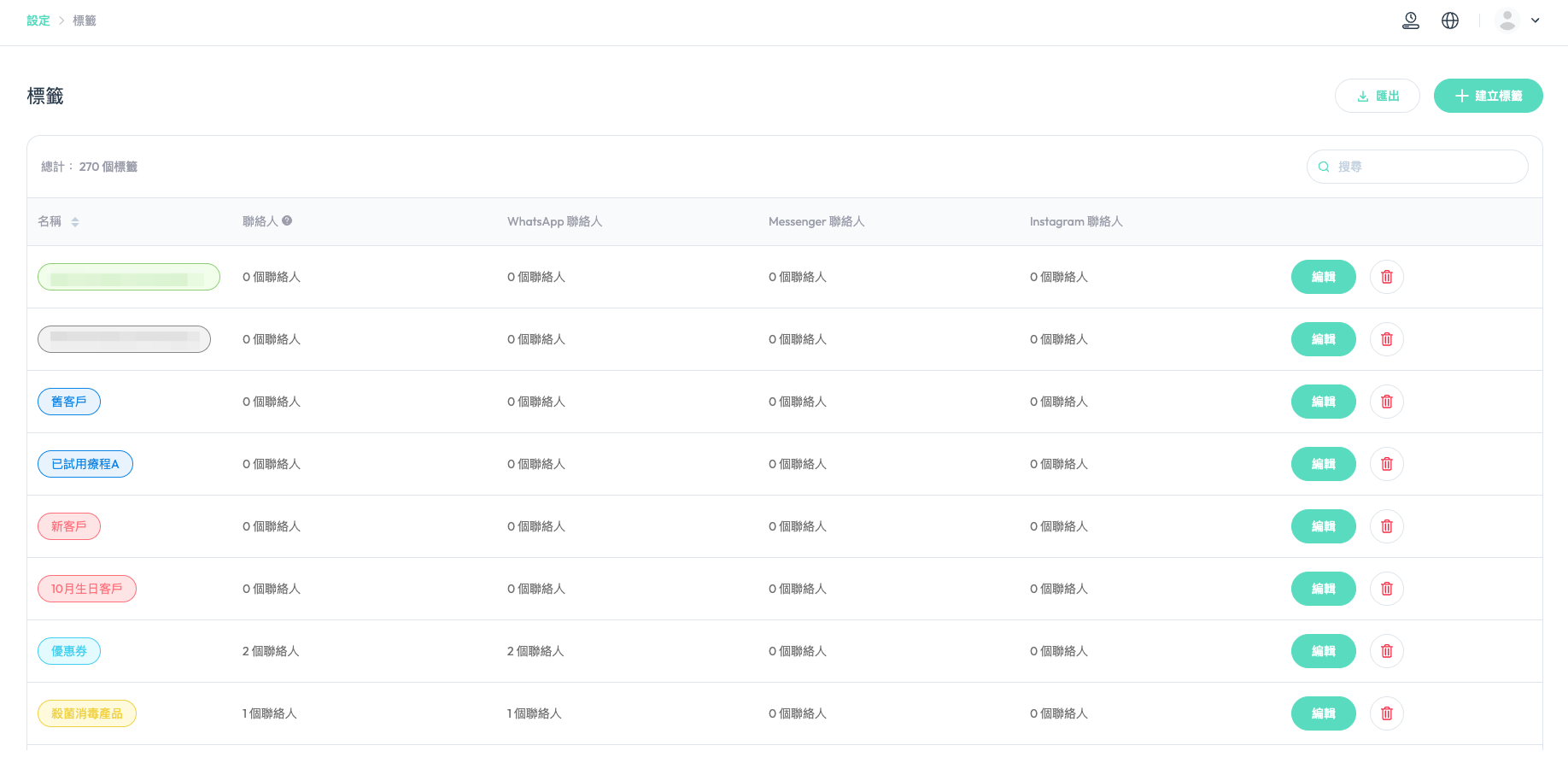
您還可以編輯工作區中不同標籤的顏色,以便於內部識別。